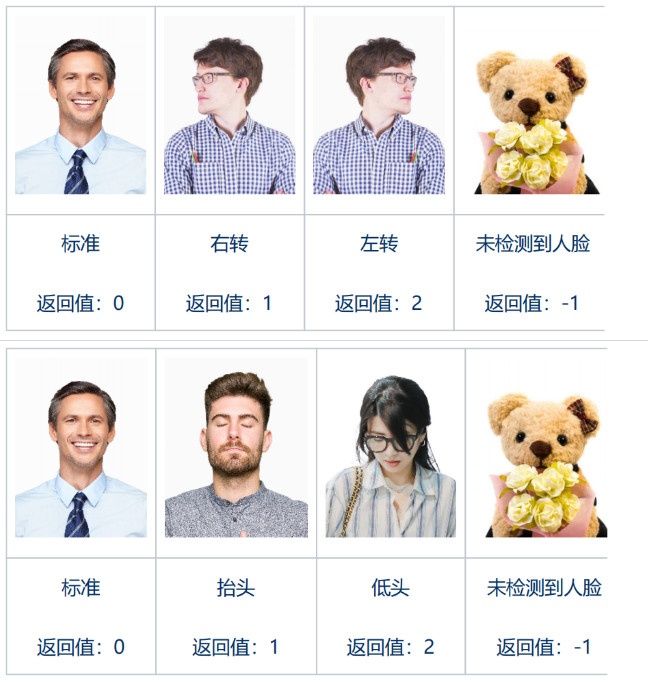ps抠图全家福详细教程
2019-09-24 14:31很多人学习ps就是为了它的抠图功能非常多,能够应用到不同类型的图片上,让抠图变得简单。今天小编就为大家奉上ps抠图全家福详细教程,希望能对各位有所帮助。
1. 魔棒。它适用于背景颜色单一的图片。使用方法是选取魔棒后在背景处点击一下,形成背景部分选取,按ctrl+shift+I键反选,就可以得到我们所需部分了。
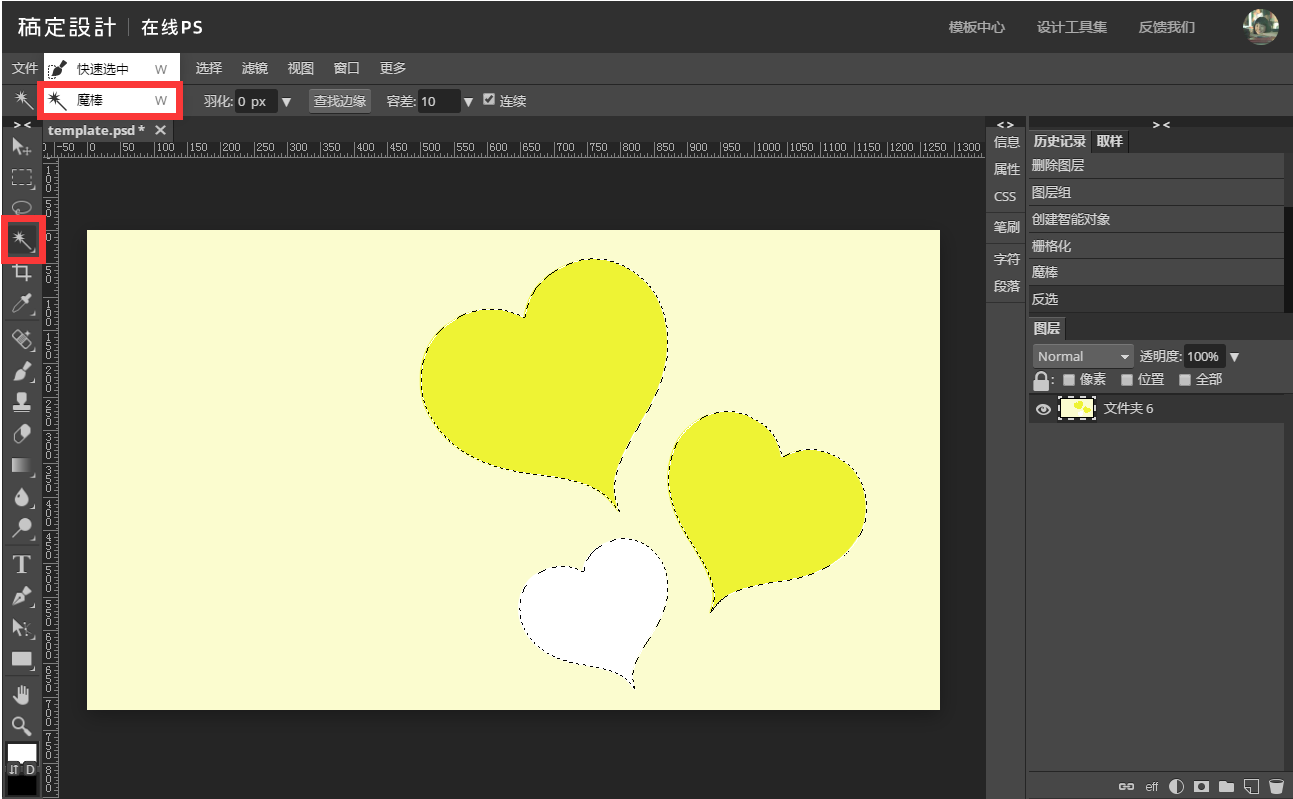
2. 套索。这个工具的菜单里我们最常用的应该是磁性套索,它适用于主体与背景边界明显的图片。使用方法是选取后围绕主体的轮廓线条移动鼠标进行勾勒,最后与起始点重合,形成闭合的蚂蚁线选区。
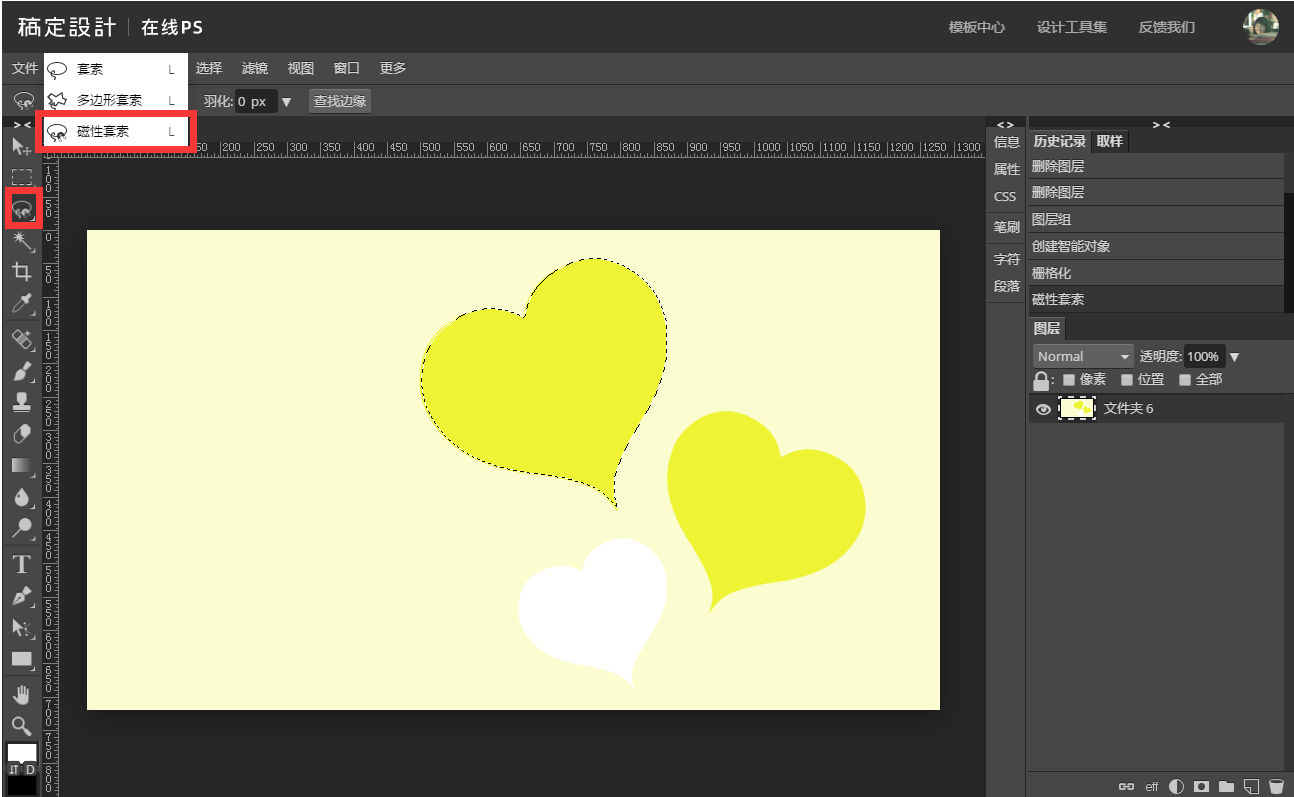
3. 钢笔。钢笔在生活中是一种常见的写作工具,在ps里也是一个很重要的抠图用具。选取后点击主体线条,在打第二个点时不要松开鼠标,能够拖出贝塞尔曲线,调整两边的调节点可以改变其线条曲度,完美贴合物体的轮廓,从而得到所需部分的选区。
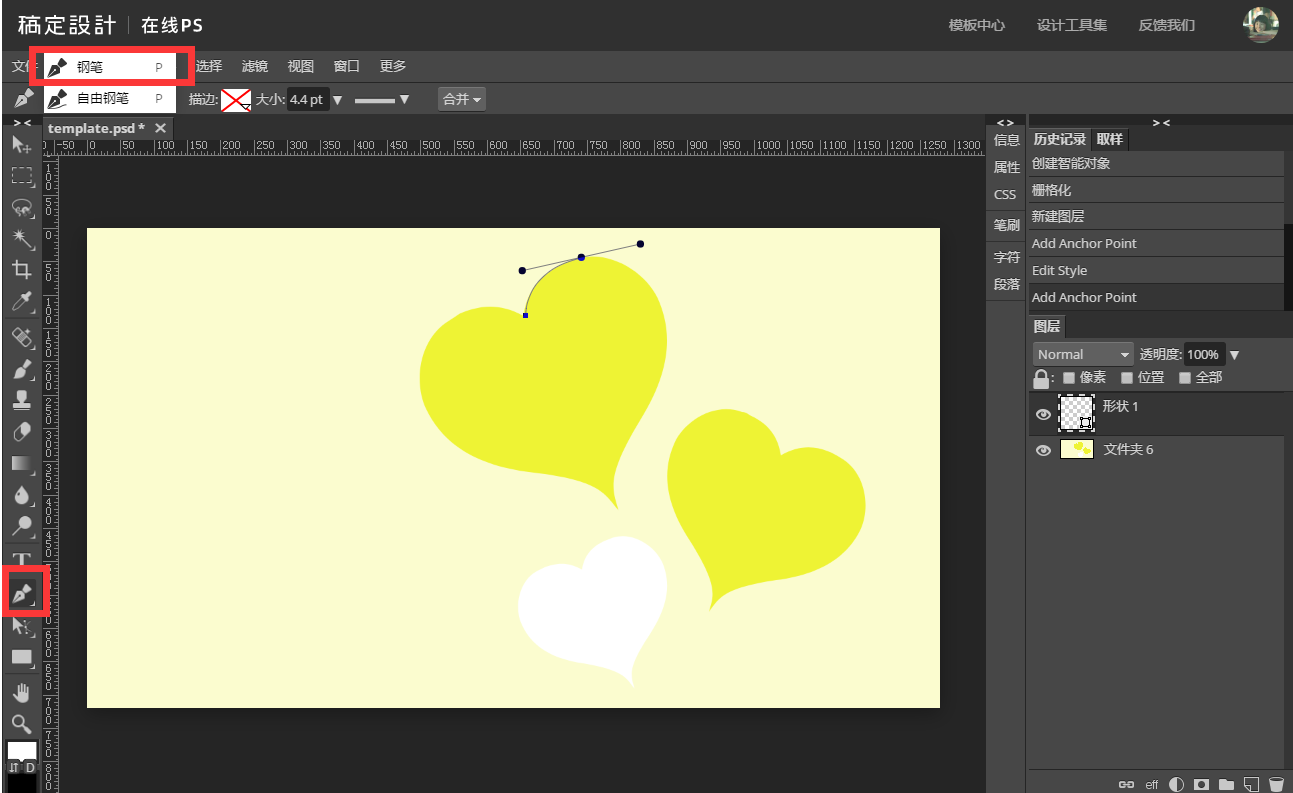
4. 橡皮。这种方法与上述三种比起来并不常用,因为它需要一点一点地将我们不用的部分进行擦除,只适合那种不喜欢的部分较少的图片,直接使用橡皮会简单一些。
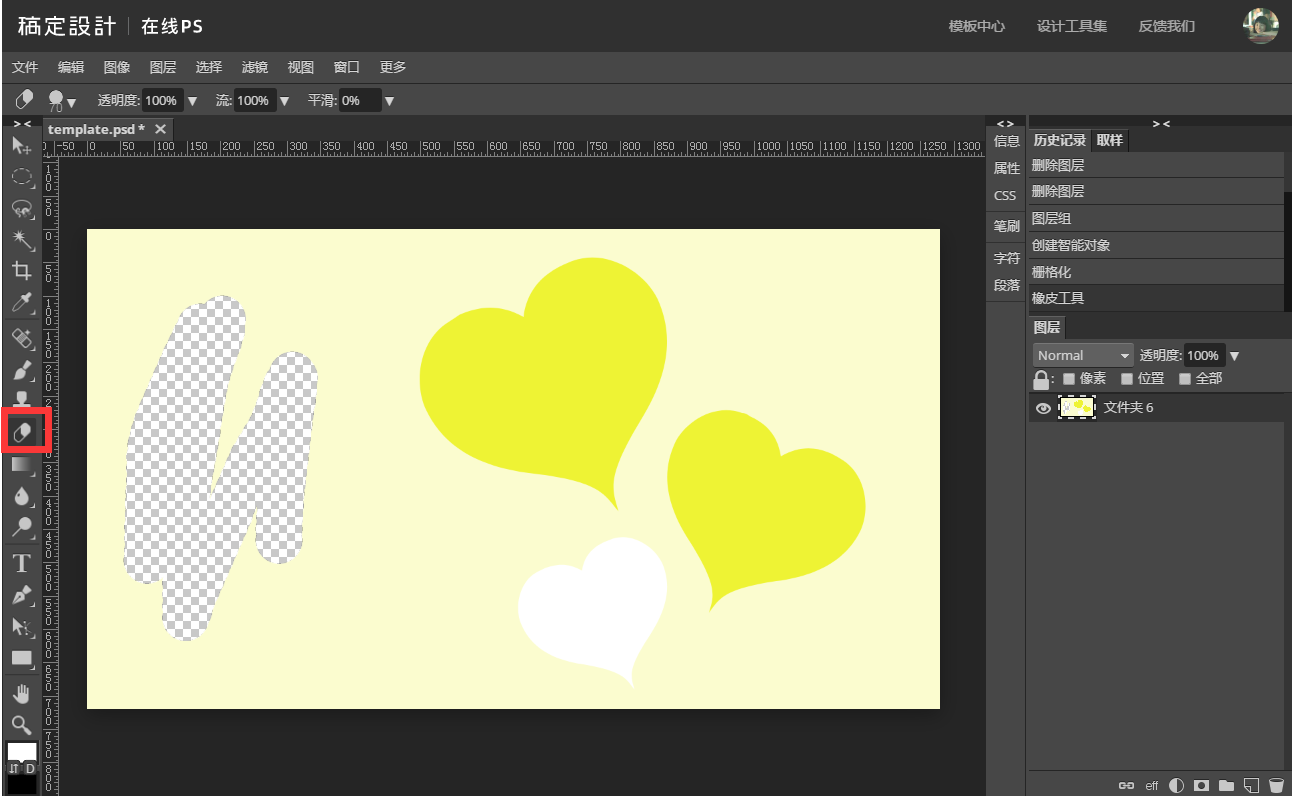
我们使用次数最多的几种抠图方式便是上述这些了。另外还有通道抠图、蒙版抠图、色彩范围抠图等方式,相对来说复杂一些,感兴趣的朋友可以自行去实践一下。
小编推荐大家使用稿定设计的在线ps工具进行抠图,这个工具非常方便,不用下载,在网页上就能操作,不用的时候直接关掉即可,不会占你的电脑内存。
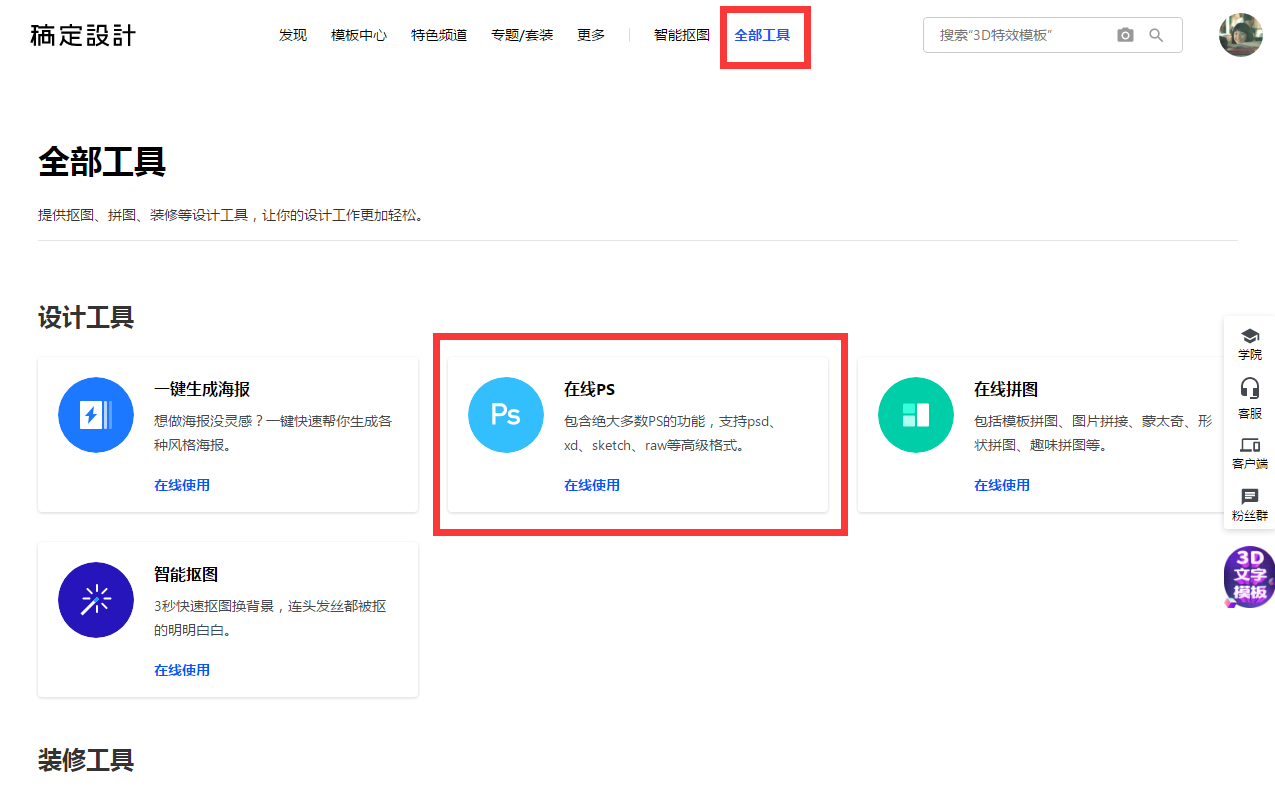
接下来看看